Свого часу мені дуже сподобалась можливість автоматичної зміни фонової картинки робочого столу кожні кілька хвилин. Ті з вас, хто бачив робочий стіл мого лептопа завважили, що я вельми полюбляю картинки у жанрі “horror”.:-) А не так давно я подумав, що непогано б трохи “розбавити” жахи картинками з рекламою моїх улюблених торгових марок (я не маю на увазі виробників софта або “заліза”). І першою на думку спала… звичайно ж, Coca-Cola!
Я знайшов і скачав кілька картинок, а потім чисто випадково завітав на сторінку персоналізації Windows 7 і виявив там кілька нових тем, серед яких була і тема Coca-Cola Happiness Factory. Ну що за дивний збіг! І ця тема там не єдина – на додаток до “інтернаціональних” тем з’явились кілька чудових нових тем.
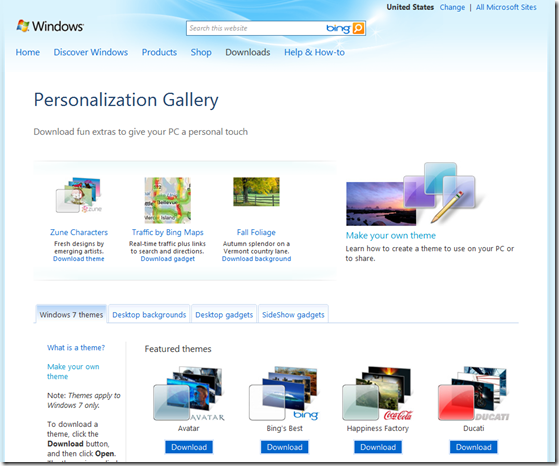
До речі, жалко що серед “інтернаціональних” тем є Росія, але немає України.:-( Треба буде, як видастся вільна хвилька, спробувати усунути цей недолік. Тим більше, що на сайті є детальна інструкція, де крок за кроком розповідається як створити свою власну тему.
А якщо ми вже заговорили про картинки, то мені хочеться запитати – чи завважили ви, які чудові фонові зображення використовуються на сторінці пошуку Bing? Студенти вже питали мене, чи не можна їх якось скачати.:-)Звичайно ж можна! Просто зайдіть на Bing Wallpaper Downloader! Цей сайт дозволяє завантажити поточний фон, і переглянути минулі картинки, та скачати їх також. Крім цього, з сайту можна завантажити програму Wallpaper Downloader, яка кожен раз при старті комп’ютера автоматично завантажить фон з Bing і зробить його фоном Робочого столу. Ви можете також скачати всі минулі зображення та налагодити автоматичну зміну картинок за розкладом.
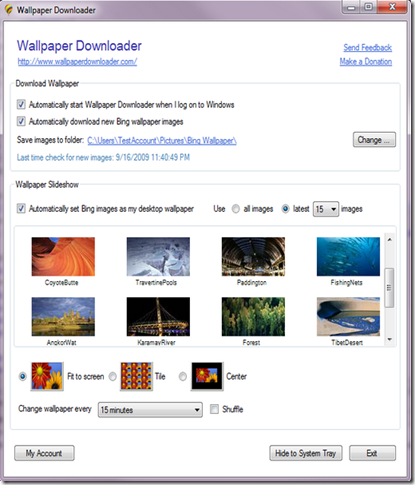 Супер! До того ж, безкошовно! А трохи пізніше я розповім вам чим ще, крім картинок може зацікавити нас цей чудовий пошуковий сервіс.:-)
Супер! До того ж, безкошовно! А трохи пізніше я розповім вам чим ще, крім картинок може зацікавити нас цей чудовий пошуковий сервіс.:-)
P.S. До речі, тут ви можете взяти гаджет для Windows 7, який відображає картинку з Bing, а якщо розкрити його, показуэ сторынку пошуку.

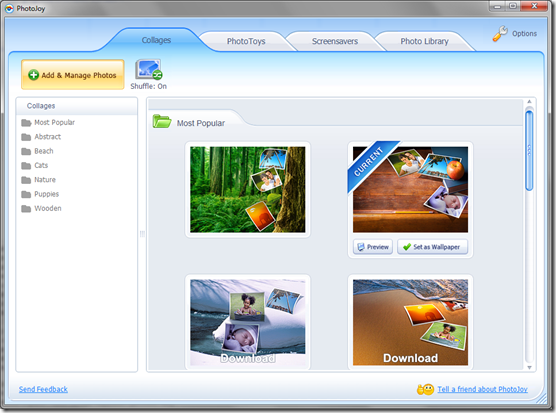
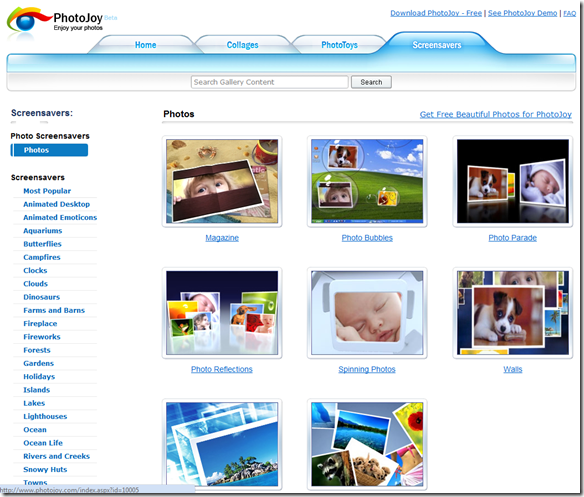
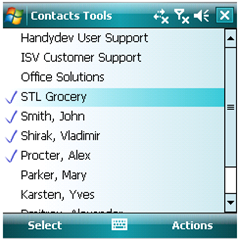

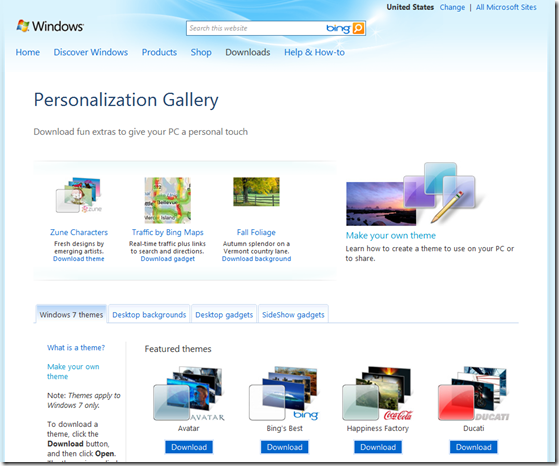
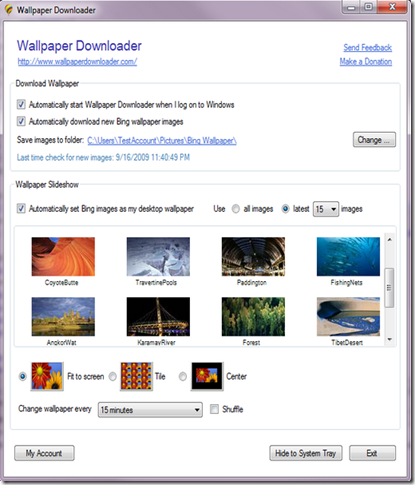








 Сподобалась стаття? Чому б не пригостити мене чашечкою кави?
Добудьте для мене кілька копійчин, поки читаєте чергове повідомлення!
Сподобалась стаття? Чому б не пригостити мене чашечкою кави?
Добудьте для мене кілька копійчин, поки читаєте чергове повідомлення!





